Lenovo Legion 5 Pro User Guide [hr]

Vodič za korisnike
Lenovo Legion 5 Pro (16″, 6)
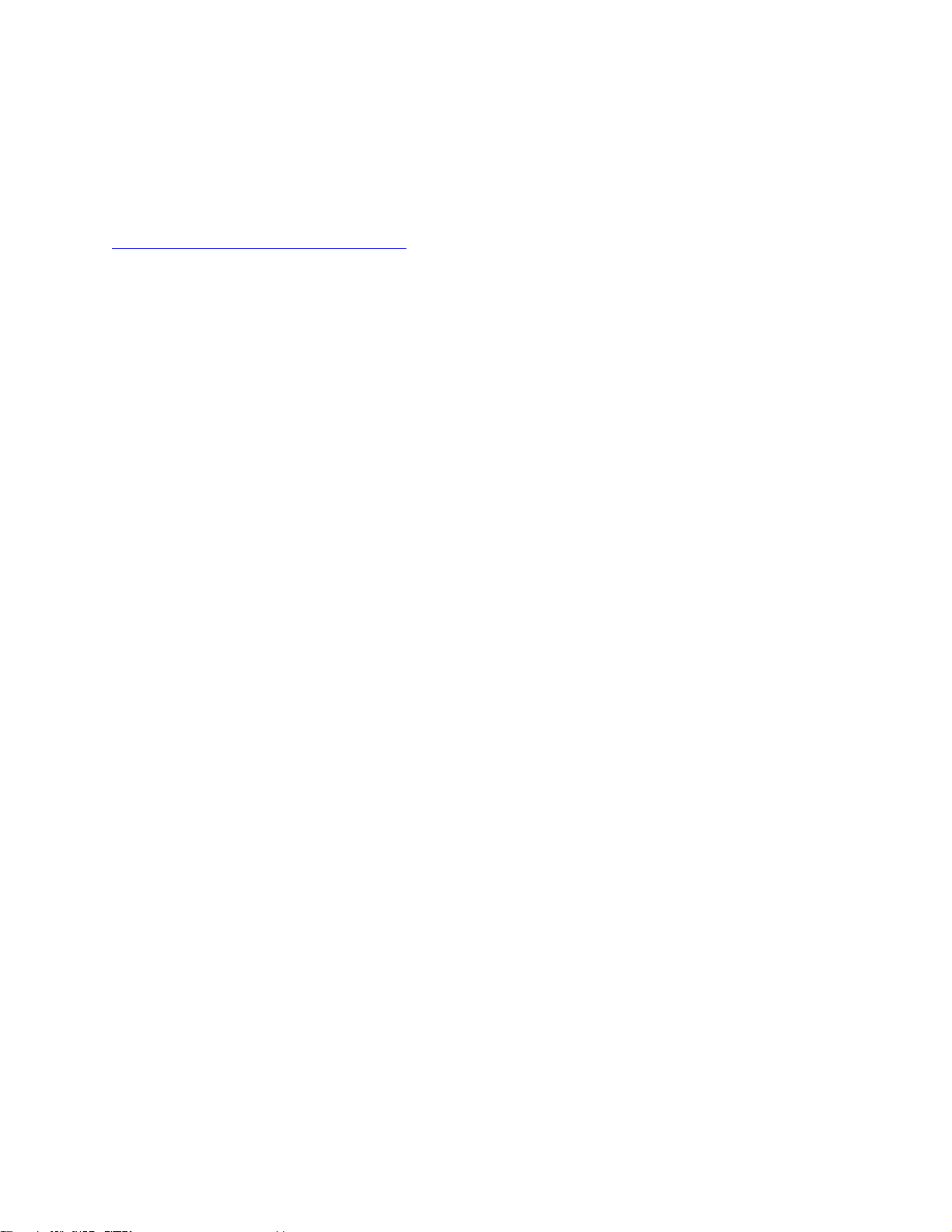
Najprije pročitajte ovo
Prije upotrebe ove dokumentacije i proizvoda na koje se ona odnosi svakako s razumijevanjem
pročitajte sljedeće:
•
Napomene o općoj sigurnosti i sukladnosti
• Vodič za sigurnost i jamstvo
• Vodič za postavljanje
Prvo izdanje (Siječanj 2021)
© Copyright Lenovo 2021.
OBAVIJEST O OGRANIČENIM PRAVIMA: ako se softver ili podaci isporučuju u skladu s Ugovorom o
administraciji općih usluga („GSA”), korištenje, reprodukcija ili otkrivanje predmet su ograničenja određenih u
Ugovoru br. GS-35F-05925.
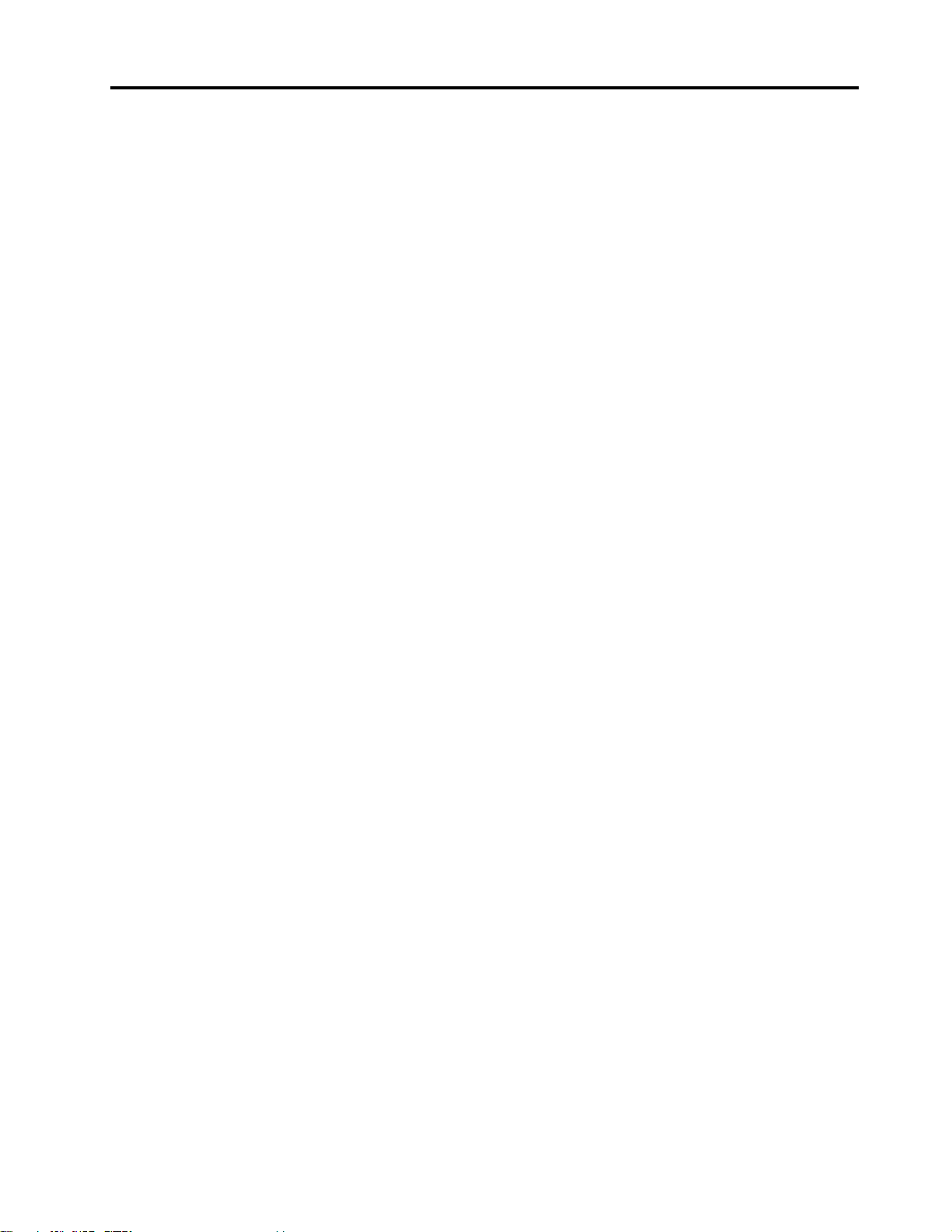
Sadržaj
O ovom vodiču . . . . . . . . . . . . . iii
Poglavlje 1. Upoznajte računalo . . . 1
Pogled sprijeda. . . . . . . . . . . . . . . . 1
Pogled na postolje . . . . . . . . . . . . . . 2
Pogled s lijeve strane . . . . . . . . . . . . . 3
Pogled s desne strane . . . . . . . . . . . . 4
Pogled sa stražnje strane . . . . . . . . . . . 5
Pogled s donje strane. . . . . . . . . . . . . 6
Značajke i specifikacije . . . . . . . . . . . . 7
Izjava o brzini prijenosa USB-a . . . . . . . 8
Radno okruženje . . . . . . . . . . . . . 8
Poglavlje 2. Početak rada na
računalu . . . . . . . . . . . . . . . . 11
Početak rada sa sustavom Windows 10 . . . . 11
Račun za Windows . . . . . . . . . . . 11
Radna površina sustava Windows . . . . . 12
Ažuriranja za operacijski sustav Windows . . 13
Lenovo Vantage i Lenovo PC Manager. . . . . 13
Povezivanje s mrežama . . . . . . . . . . . 14
Povežite se na žičane mreže . . . . . . . 14
Povezivanje s Wi-Fi mrežama . . . . . . . 14
Izbornik gumba Novo . . . . . . . . . . . . 15
Otvorite izbornik gumba Novo. . . . . . . 15
Tipka Fn i prečaci . . . . . . . . . . . . . 15
Tipka Fn. . . . . . . . . . . . . . . . 15
Prečaci . . . . . . . . . . . . . . . . 15
Tipke s dvostrukom funkcijom bez otisnutih
ikona . . . . . . . . . . . . . . . . . 16
Preklopnik FnLock. . . . . . . . . . . . 16
Poglavlje 3. Upoznavanje
računala . . . . . . . . . . . . . . . . 17
Upravljanje potrošnjom energije . . . . . . . . 17
Provjerite stanje baterije . . . . . . . . . 17
Napunite bateriju . . . . . . . . . . . . 17
Ulazna snaga kroz USB-C ulaz . . . . . . 17
Postavi ponašanje prekidača za
napajanje . . . . . . . . . . . . . . . 18
Plan uštede energije . . . . . . . . . . . 18
Postavite način performansi. . . . . . . . 19
Promijeni postavke u UEFI/BIOS Setup utility . . 19
Što je UEFI/BIOS Setup Utility . . . . . . 19
Otvori UEFI/BIOS Setup Utility . . . . . . 19
Omogućite ili onemogućite Fool Proof Fn
Ctrl . . . . . . . . . . . . . . . . . . 19
Omogući ili onemogući funkciju always-on
(uvijek uključeno) . . . . . . . . . . . . 19
Omogućite ili onemogućite Flip to Boot . . 20
Postavi lozinke u UEFI/BIOS Setup Utility . . . 20
Vrste lozinki . . . . . . . . . . . . . . 20
Postavite administratorsku lozinku . . . . . 20
Promijenite ili uklonite administratorsku
lozinku . . . . . . . . . . . . . . . . 21
Postavite korisničku lozinku . . . . . . . . 21
Uključite lozinku kod uključivanja . . . . . 21
Postavite lozinku za tvrdi disk. . . . . . . 22
Promijenite ili uklonite lozinku tvrdog
diska . . . . . . . . . . . . . . . . . 22
Vrati sustav Windows na zadane ili prethodne
postavke . . . . . . . . . . . . . . . . . 22
Mogućnosti oporavka sustava Windows
10 . . . . . . . . . . . . . . . . . . 23
Vraćanje sustava Windows . . . . . . . . 23
Vrati Windows na zadane postavke . . . . 24
Stvori pogon za oporavak . . . . . . . . 24
S pomoću pogona za oporavak vratite na
prethodne postavke ili vratite sustav
Windows na zadane postavke. . . . . . . 24
Poglavlje 4. Pomoć i podrška . . . 27
Često postavljana pitanja . . . . . . . . . . 27
Resursi za samopomoć . . . . . . . . . . . 27
Što je CRU? . . . . . . . . . . . . . . . . 28
CRU za vaš model proizvoda. . . . . . . . . 28
Upućivanje poziva tvrtki Lenovo. . . . . . . . 30
Prije nego se obratite tvrtki Lenovo . . . . 30
Centar za podršku korisnicima tvrtke
Lenovo . . . . . . . . . . . . . . . . 30
Kupnja dodatnih usluga . . . . . . . . . . . 31
Dodatak A. Informacije o
pristupačnosti i ergonomičnosti . . . 33
Dodatak B. Informacije o
usklađenosti . . . . . . . . . . . . . . 39
Dodatak C. Obavijesti i zaštitni
znaci . . . . . . . . . . . . . . . . . . 41
© Copyright Lenovo 2021 i
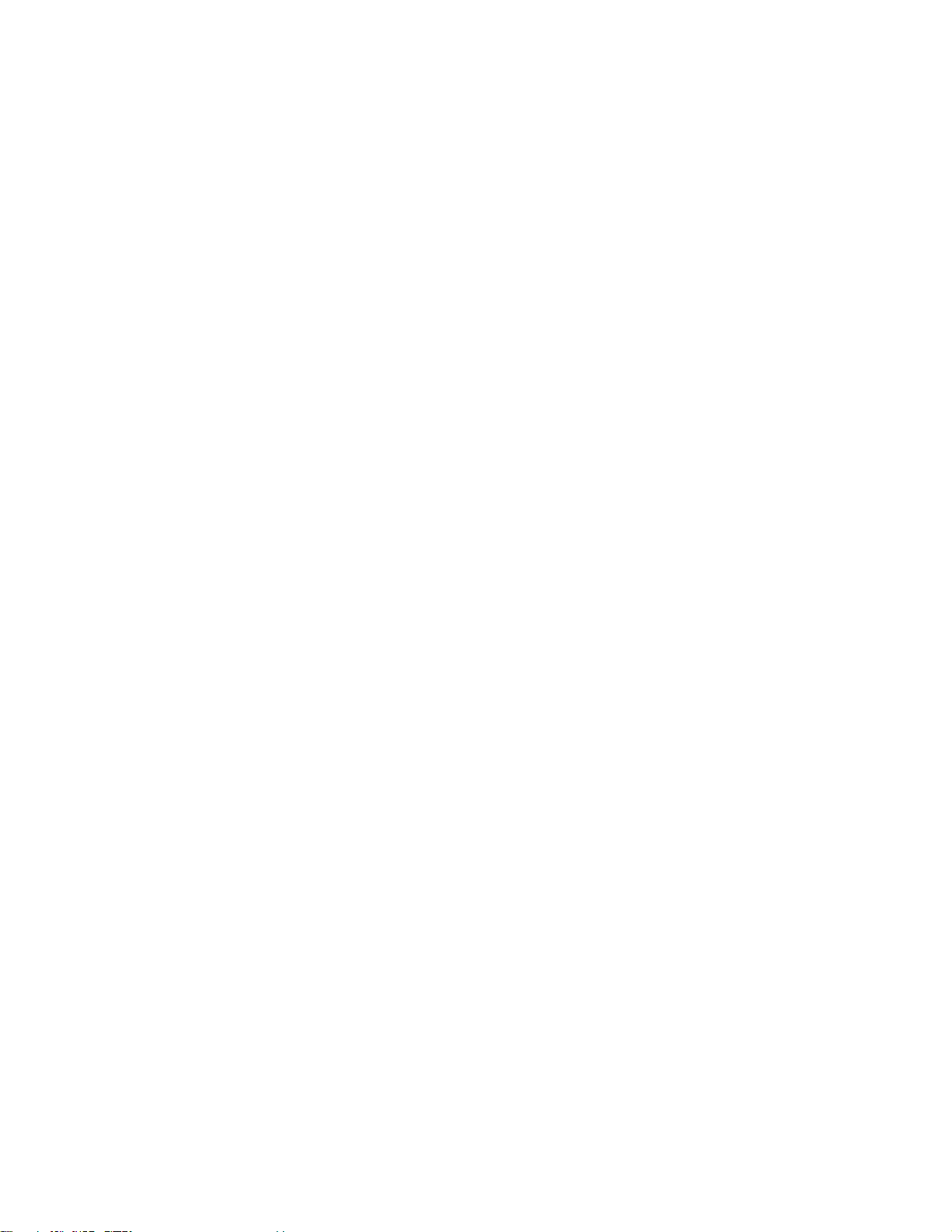
ii Vodič za korisnike
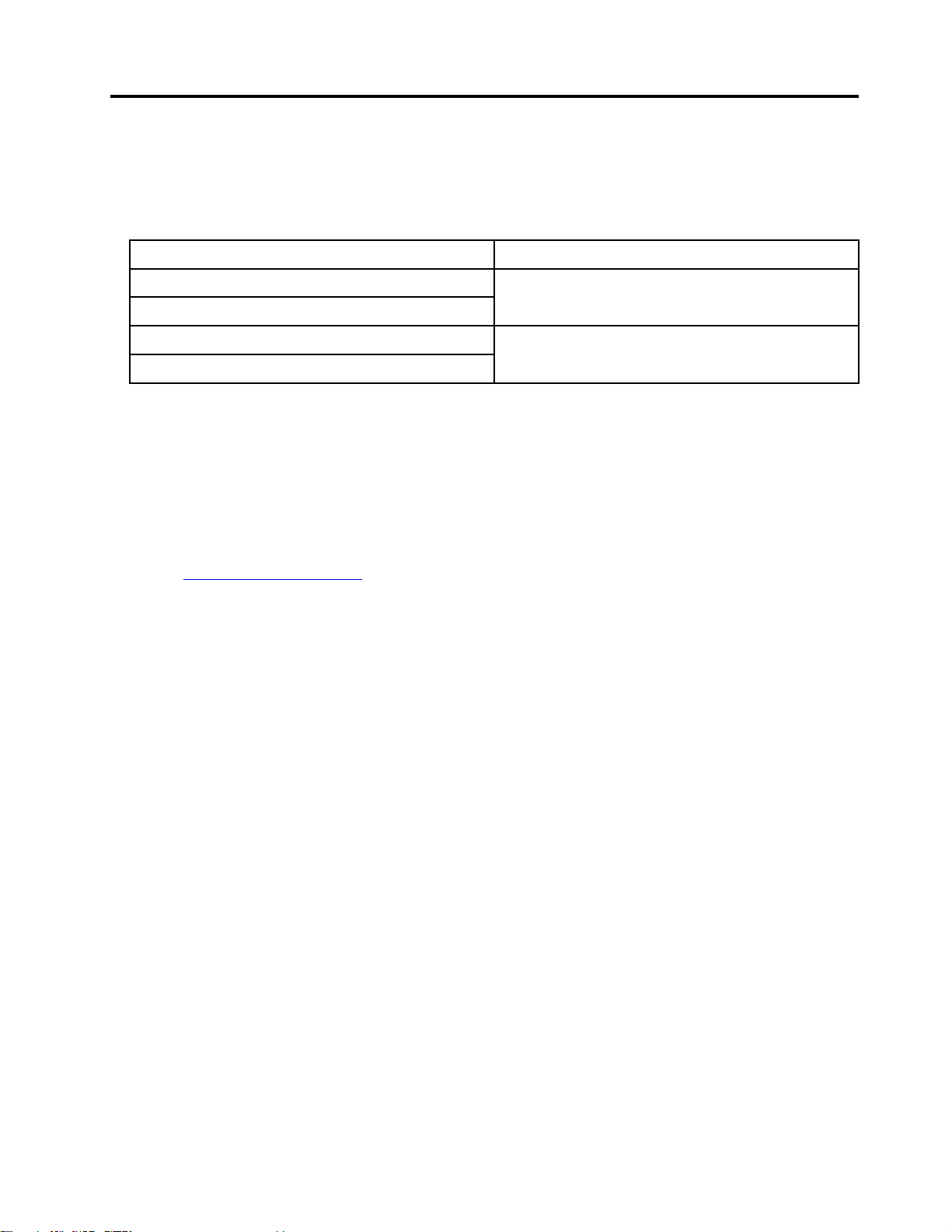
O ovom vodiču
• Ovaj se vodič odnosi na navedene modele proizvoda tvrtke Lenovo. Slike u ovom vodiču mogu se
malo razlikovati od vašeg modela proizvoda.
Naziv modela: Vrsta uređaja (MT)
Legion 5 Pro 16ACH6H 82JQ
Lenovo Legion 5 Pro 16ACH6H
Legion 5 Pro 16ACH6 82JS
Lenovo Legion 5 Pro 16ACH6
• Taj vodič možda sadrži informacije o dodatnoj opremi, značajkama i softveru koji nisu dostupni na
svim modelima.
• Ovaj vodič sadrži upute koje se temelje na operacijskom sustavu Windows 10. Te se upute ne
primjenjuju ako instalirate i koristite druge operacijske sustave.
®
• Microsoft
Update. Kao rezultat toga, upute koje se odnose na operacijski sustav mogu postati zastarjele.
Najnovije informacije potražite u Microsoftovim resursima.
• Sadržaj vodiča podložan je promjenama bez najave. Najnoviju verziju možete preuzeti na web-
mjestu
povremeno unosi nove značajke u operacijski sustav Windows® putem servisa Windows
https://support.lenovo.com.
© Copyright Lenovo 2021 iii
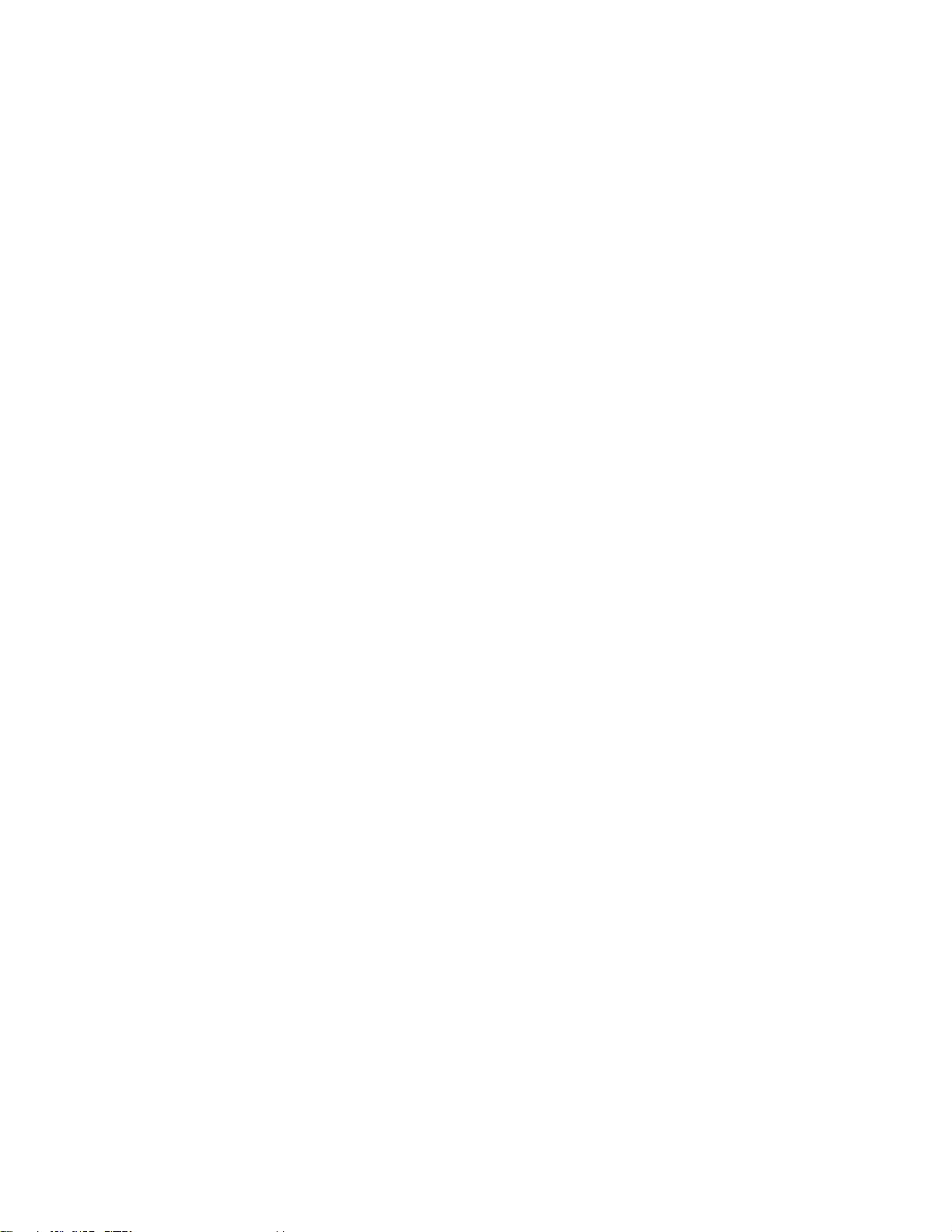
iv Vodič za korisnike
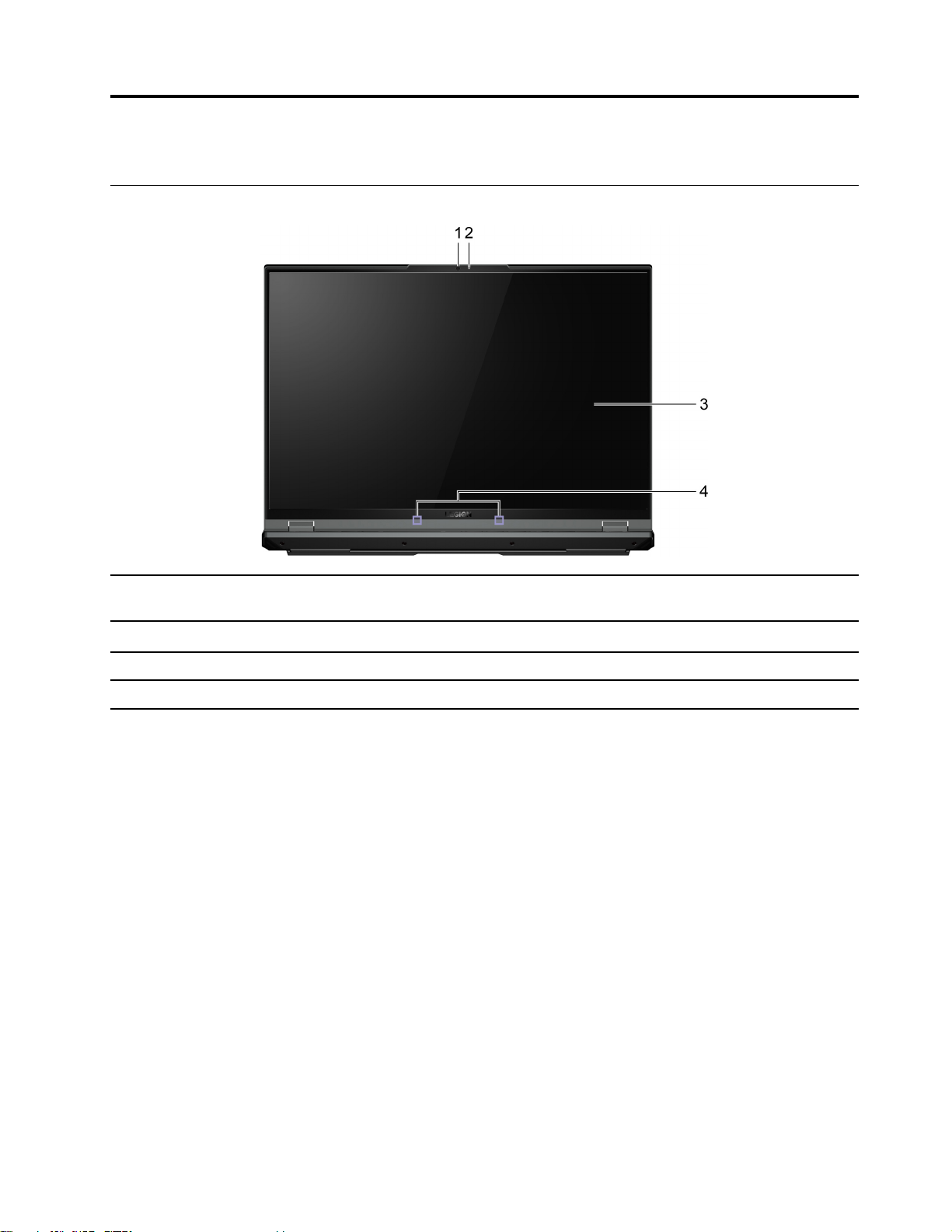
Poglavlje 1. Upoznajte računalo
Pogled sprijeda
1. Kamera
2. Žaruljica kamere
3. Zaslon Prikazujte tekst, slike i videozapise.
4. Mikrofoni Snimajte sliku ili zvuk i glas.
Snimanje slika u mirovanju ili kretanju za snimanje fotografija,
videospotova i videočavrljanja.
Ako je indikator uključen, kamera se koristi.
© Copyright Lenovo 2021 1
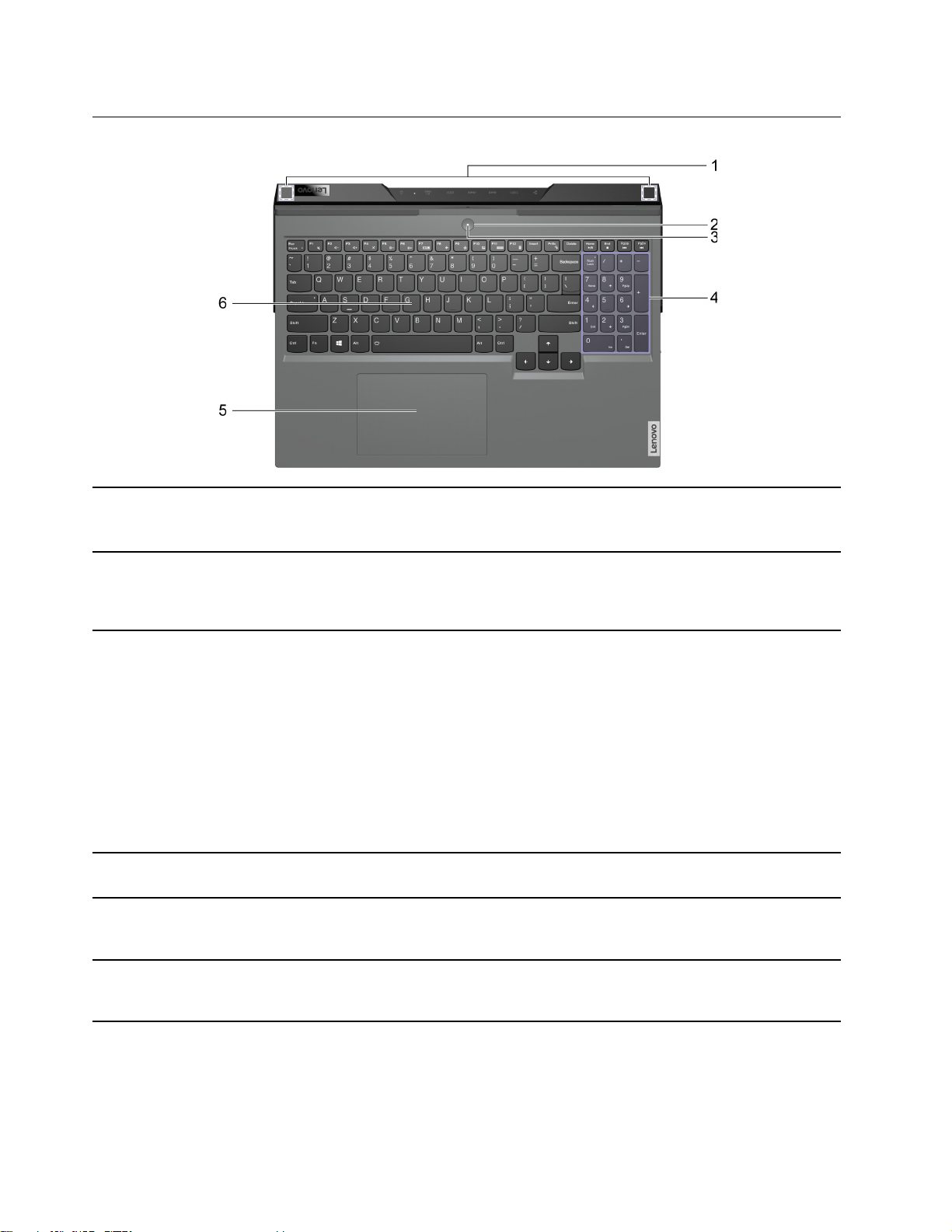
Pogled na postolje
1. Bežične antene
2. Prekidač za napajanje Pritisnite gumb kako biste uključili računalo ili ga postavili u
3. Žaruljica napajanja
4. Numerička tipkovnica Kako biste omogućili ili onemogućili numeričke tipkovnice,
5. Dodirna pločica Omogućuje dodir prsta i sve funkcije klasičnog miša.
Šaljite i primajte radio valove za ugrađeni bežični LAN (lokalna
mreža) i Bluetooth modul.
Napomena: Antene nisu vidljive s vanjske strane računala.
stanje mirovanja.
Napomena: Ako je omogućeno Flip to Boot, računalo možete
uključiti tako da otvorite LCD zaslon.
Pokazuje stanje napajanja računala. Boja žaruljice za napajanje
također odražava trenutačno aktivirani način rada. Pogledajte
„Postavite način performansi” na str. 19 za promjenu načina
rada.
• Stalno upaljeno: Računalo je uključeno.
- Bijelo: način rada balansiranja
- Crveno: način rada s performansama
- Plavo: tihi način rada
• Treperi: Računalo je u stanju mirovanja.
• Isključeno: Računalo je isključeno ili je u stanju hibernacije.
pritisnite gumb Num Lock.
Napomena: Dodirna pločica isto tako podržava višedodirnu
funkciju.
6. Tipkovnica Unesite znakove i stupite u interakciju s programima.
Napomena: Tipkovnica sadržava i tipkovne prečace i funkcijske
tipke za promjenu postavki i brzo izvođenje zadataka.
2 Vodič za korisnike
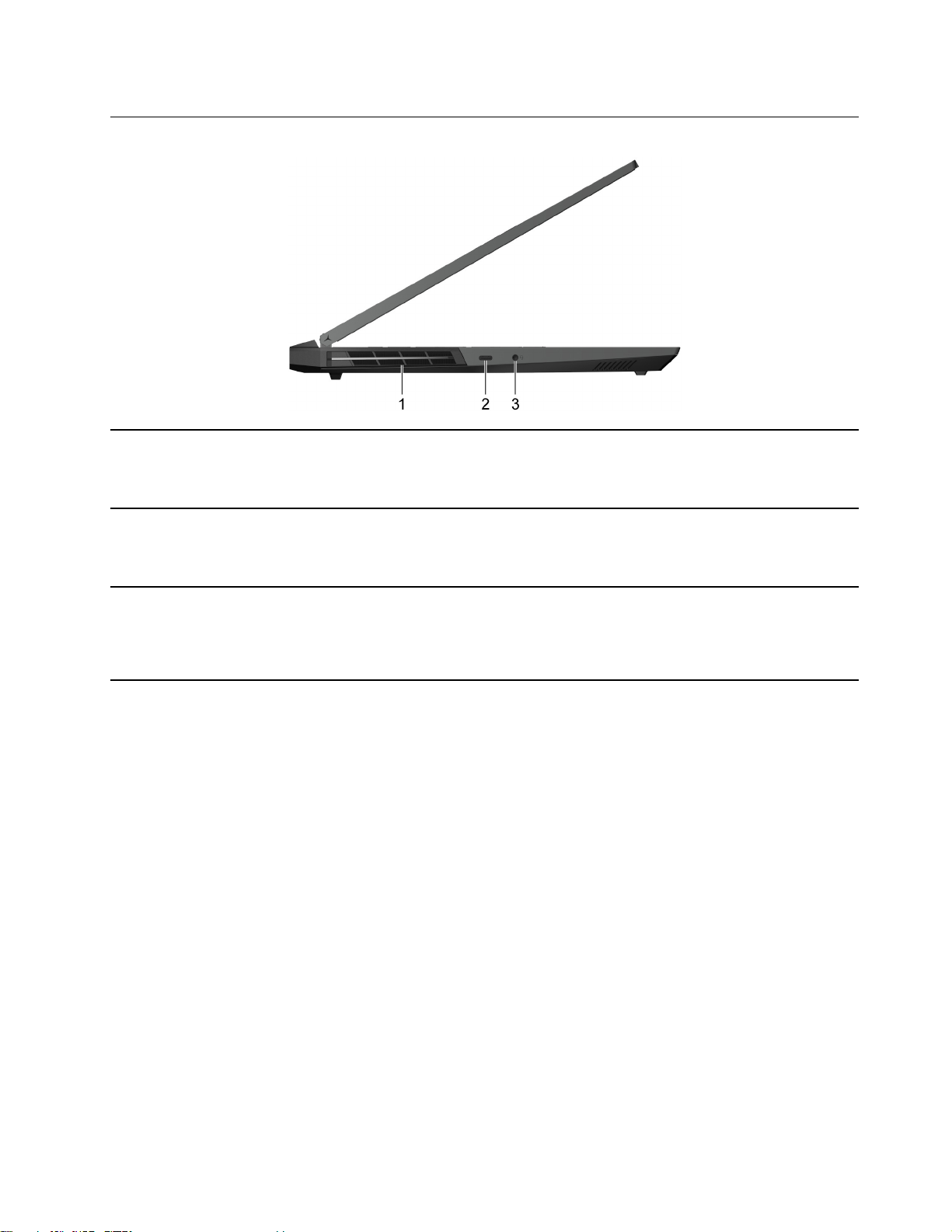
Pogled s lijeve strane
1. Otvori za ventilaciju (izlazni) Održavajte protok odlaznog zraka kako bi se rasipala unutarnja
toplina.
Pažnja: Nemojte blokirati otvore za ventilaciju. Inače bi se
računalo moglo pregrijati.
2. Priključak USB-C
®
Spojite se na vanjsku zaslon, uređaj za pohranu ili podatkovni
uređaj.
Napomena: Za povezivanje vanjskih uređaja možda će biti
potreban odgovarajući prilagodnik.
3. Kombinirani audio utikač Spojite slušalice ili slušalice s mikrofonom s pomoću 4-polne
utičnice promjera 3,5 mm (0,14 inča).
Napomena: Ovaj priključak ne podržava samostalne vanjske
mikrofone. Ako se koristite slušalicama, odaberite vrstu s jednim
utikačem.
Poglavlje 1. Upoznajte računalo 3
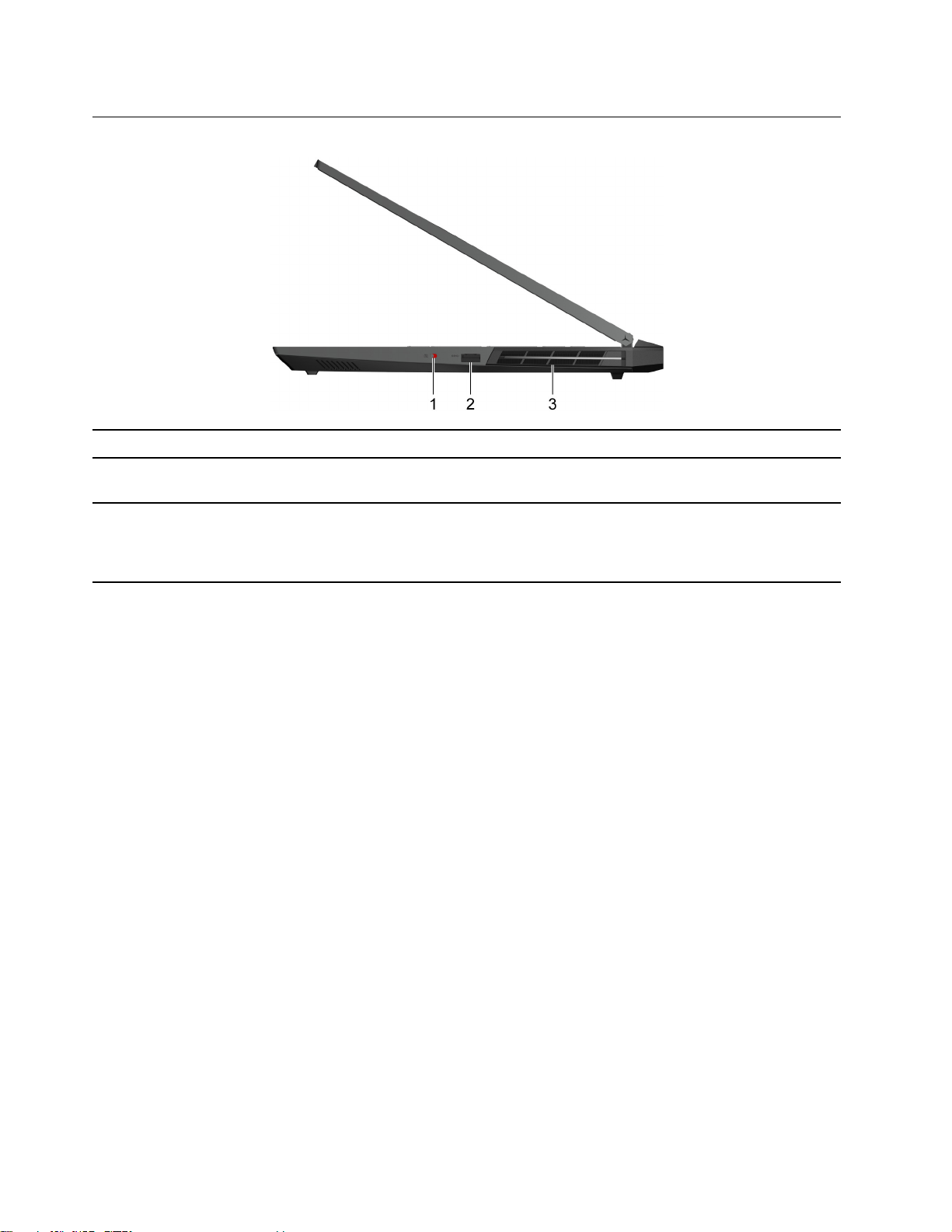
Pogled s desne strane
1. Prekidač kamere Uključite ili isključite kameru.
2. USB (3.2 Gen 1) tipa-A priključak Povežite se na uređaj koji podržava USB, kao što su USB
tipkovnica, USB miš, USB uređaj za pohranu ili USB pisač.
3. Otvori za ventilaciju (izlazni) Održavajte protok odlaznog zraka kako bi se rasipala unutarnja
toplina.
Pažnja: Nemojte blokirati otvore za ventilaciju. Inače bi se
računalo moglo pregrijati.
4 Vodič za korisnike
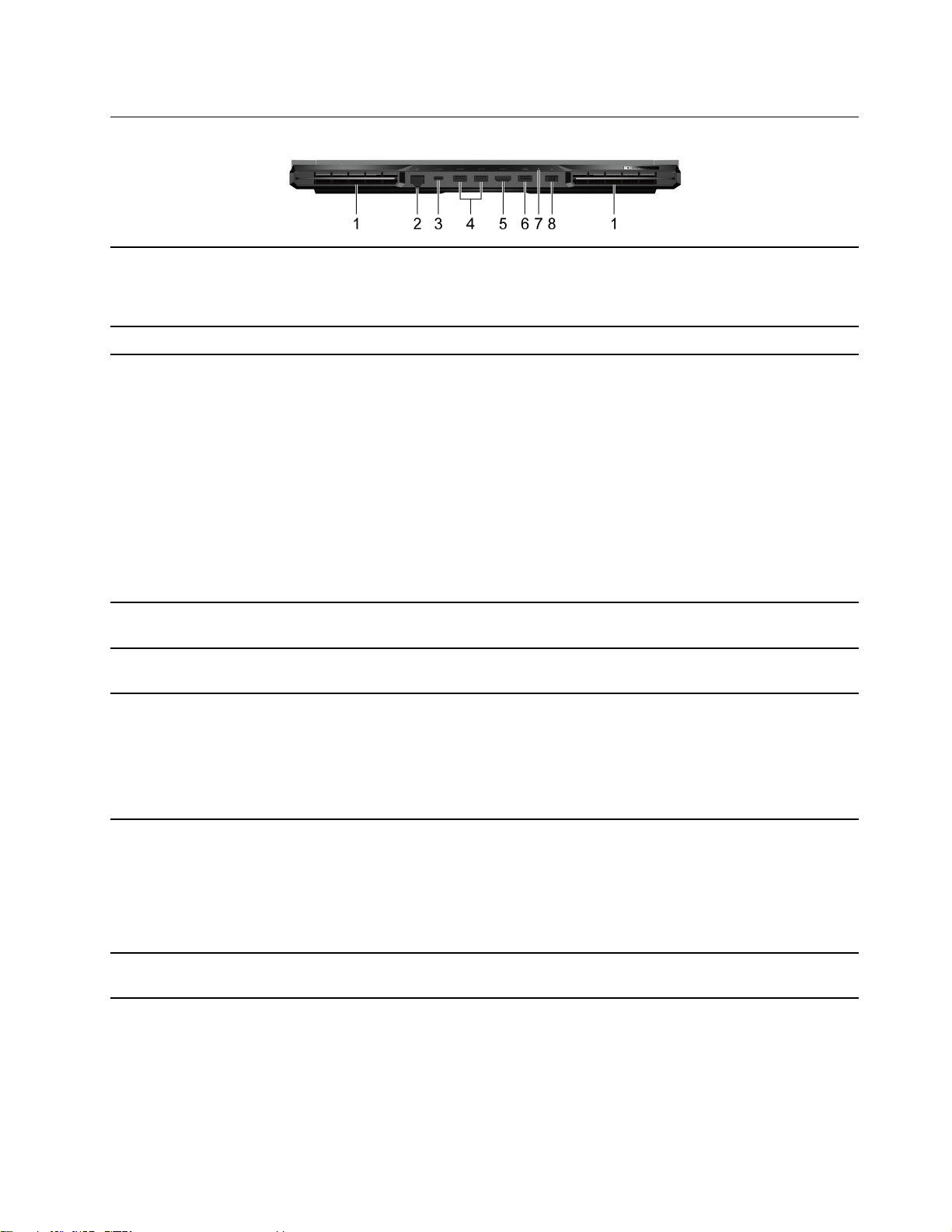
Pogled sa stražnje strane
1. Otvori za ventilaciju (izlazni) Održavajte protok odlaznog zraka kako bi se rasipala unutarnja
toplina.
Pažnja: Nemojte blokirati otvore za ventilaciju. Inače bi se
računalo moglo pregrijati.
2. Ethernet priključak Povežite s lokalnom mrežom (LAN-om).
3. Priključak USB-C Univerzalni ulaz koji podržava:
• Prijenos podataka putem USB-a
• Ulaznu snagu za napajanje računala i punjenje unutarnje
baterije
Napomena: Pogledajte „Ulazna snaga kroz USB-C ulaz” na
str. 17.
• Izlaznu snagu za napajanje uređaja priključenih na bus
(sabirnicu)
• DisplayPort priključak za povezivanje uređaja za prikaz
Napomena: Za povezivanje vanjskih uređaja možda će biti
potreban odgovarajući prilagodnik.
4. USB (3.2 Gen 1) tipa-A priključak (2) Povežite se na uređaj koji podržava USB, kao što su USB
tipkovnica, USB miš, USB uređaj za pohranu ili USB pisač.
5. HDMI
6. USB (3.2 Gen 1) tipa-A priključak
(always-on)
7. Žaruljica punjenja
8. Priključak napajanja Spojite se s napajanjem s pomoću isporučenog kabela za
™
priključak Priključite u kompatibilni digitalni audiouređaj ili videomonitor kao
što je HDTV.
Priključak s funkcijom always-on može puniti vanjske uređaje
kada je računalo isključeno, u stanju mirovanja ili hibernacije.
Funkcija always-on može se uključiti ili isključiti u UEFI/BIOS
Setup Utility.
Napomena: Ako je Lenovo Vantage predinstaliran na vašem
računalu, funkciju always-on možete postaviti i putem tog
softvera.
Pokazuje kada je računalo priključeno u izmjenično napajanje.
• Stalno svijetli bijelo: Kada se spoji na izmjeničnu struju,
postotak punjenja baterije 91% – 100%
• Stalno svijetli žuto: Kada se spoji na izmjeničnu struju,
postotak punjenja baterije 1% – 90%
• Isključeno: Nje spojeno na izmjeničnu struju
napajanje i prilagodnika izmjeničnog napona.
Poglavlje 1. Upoznajte računalo 5
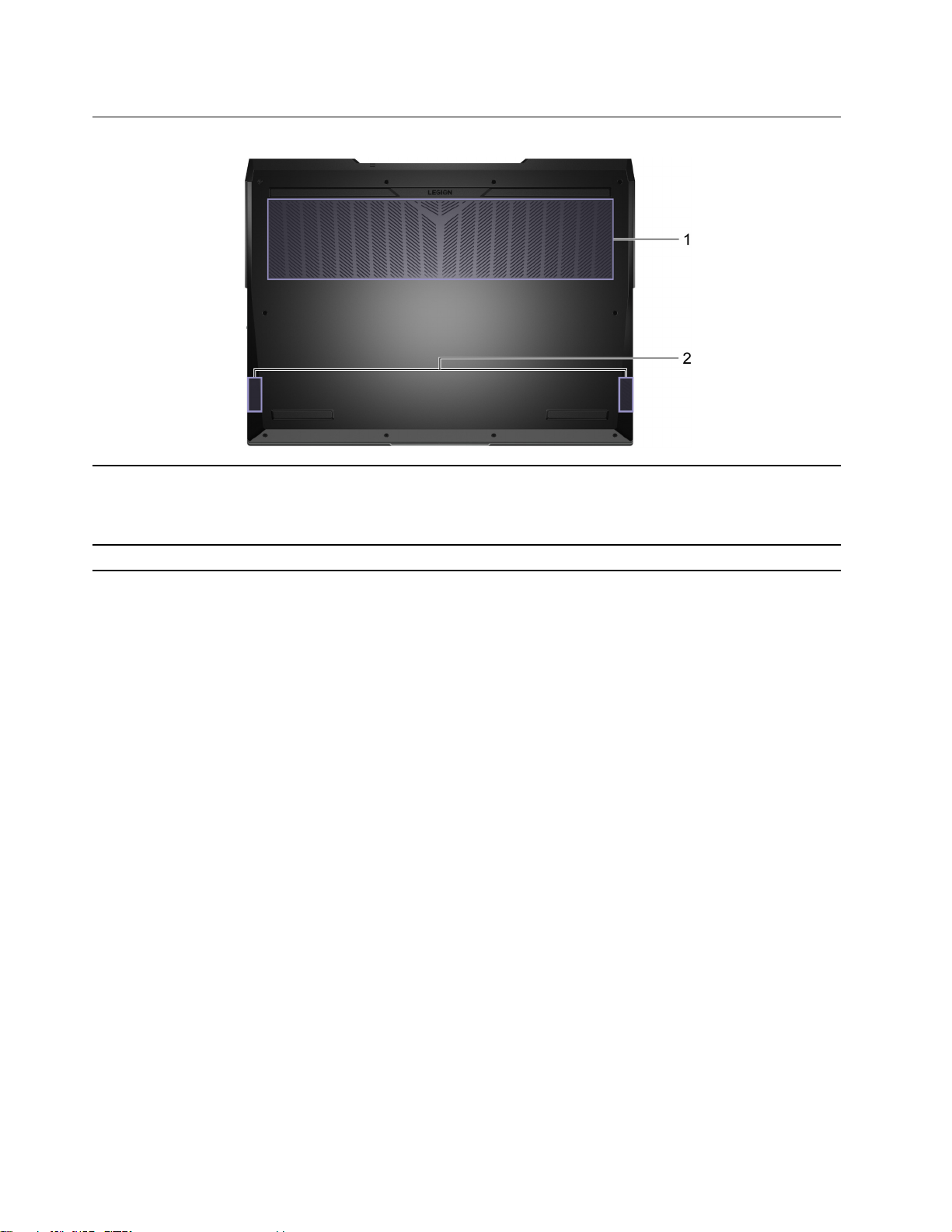
Pogled s donje strane
1. Otvori za ventilaciju (ulazni) Održavajte protok ulaznog zraka kako bi se rasipala unutarnja
toplina.
Pažnja: Nemojte blokirati otvore za ventilaciju. Inače bi se
računalo moglo pregrijati.
2. Zvučnici
Proizvodi zvuk.
6 Vodič za korisnike
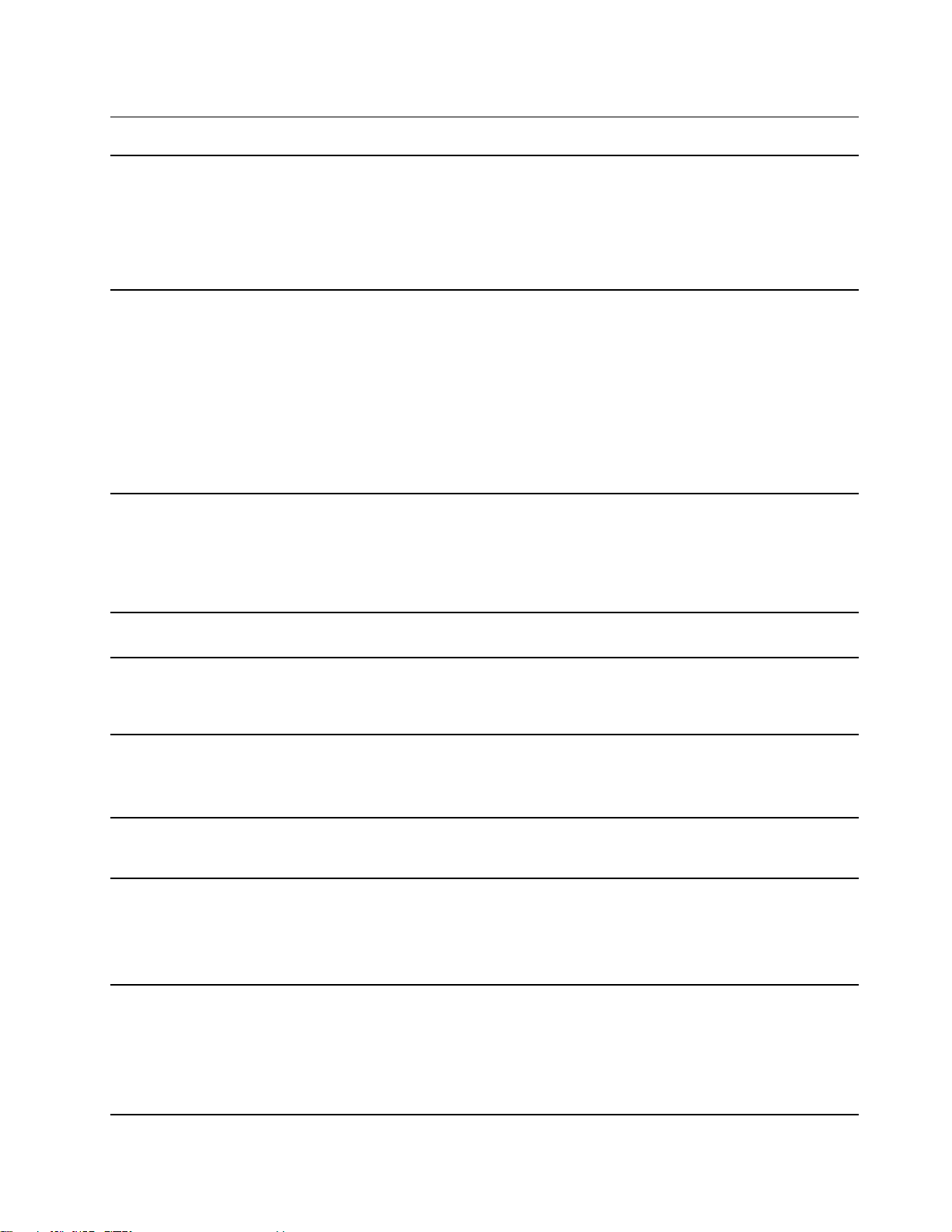
Značajke i specifikacije
Dimenzije
prilagodnik
napajanja
izmjeničnom strujom
Baterija
• Širina: 356 mm (14,02 inča)
• Dubina: 264,2 mm (10,40 inča)
• Debljina
- Najtanji: 21,7 mm (0,85 inča)
- Najdeblji: 26,85 mm (1,06 inča)
• Legion 5 Pro 16ACH6H
- Ulaz: 100 – 240 V izmjeničnog napona, 50 – 60 Hz
- Izlaz: 20 V istosmjerno, 15 A / 20 V istosmjerno, 11,5 A
- Napajanje: 300 W / 230 W
• Legion 5 Pro 16ACH6
- Ulaz: 100 – 240 V izmjeničnog napona, 50 – 60 Hz
- Izlaz: 20 V istosmjerno, 11,5 A / 20 V istosmjerno, 8,5 A
- Napajanje: 230 W / 170 W
• Kapacitet: 80 Wh
• Broj ćelija: 4
Napomena: Kapacitet baterije je tipičan ili prosječan kapacitet mjeren u određenom
ispitnom okruženju. Kapaciteti mjereni u ostalim okolinama mogu se razlikovati ali nisu
slabiji nego nazivni kapacitet (pogledajte oznaku proizvoda).
Mikroprocesor
Memorija
Uređaj za pohranu
Zaslon
Tipkovnica
Priključci i utori
Kako biste vidjeli informacije o mikroprocesoru računala, kliknite desnom tipkom na
gumb Start, a zatim odaberite System (Sustav).
• Vrsta: Memorijski modul DDR4 (Double Data Rate 4) SODIMM (Small Outline Dual InLine)
• Broj utora: 2
• Vrsta: statički disk
• Format hardvera: M.2 (2242 ili 2280)
• Sabirnica: PCI Express
• Veličina: 406,4 mm (16 inča)
• Razlučivost zaslona: 2560 × 1600 piksela (QHD model)
• Funkcijske tipke
• Prečaci
• Numerička tipkovnica
• Pozadinsko osvjetljenje tipkovnice
• Priključak napajanja
• Kombinirani audio utikač
• Priključak HDMI 2.1
• Ethernet priključak
• USB tipa-A priključak × 3
Poglavlje 1. Upoznajte računalo 7
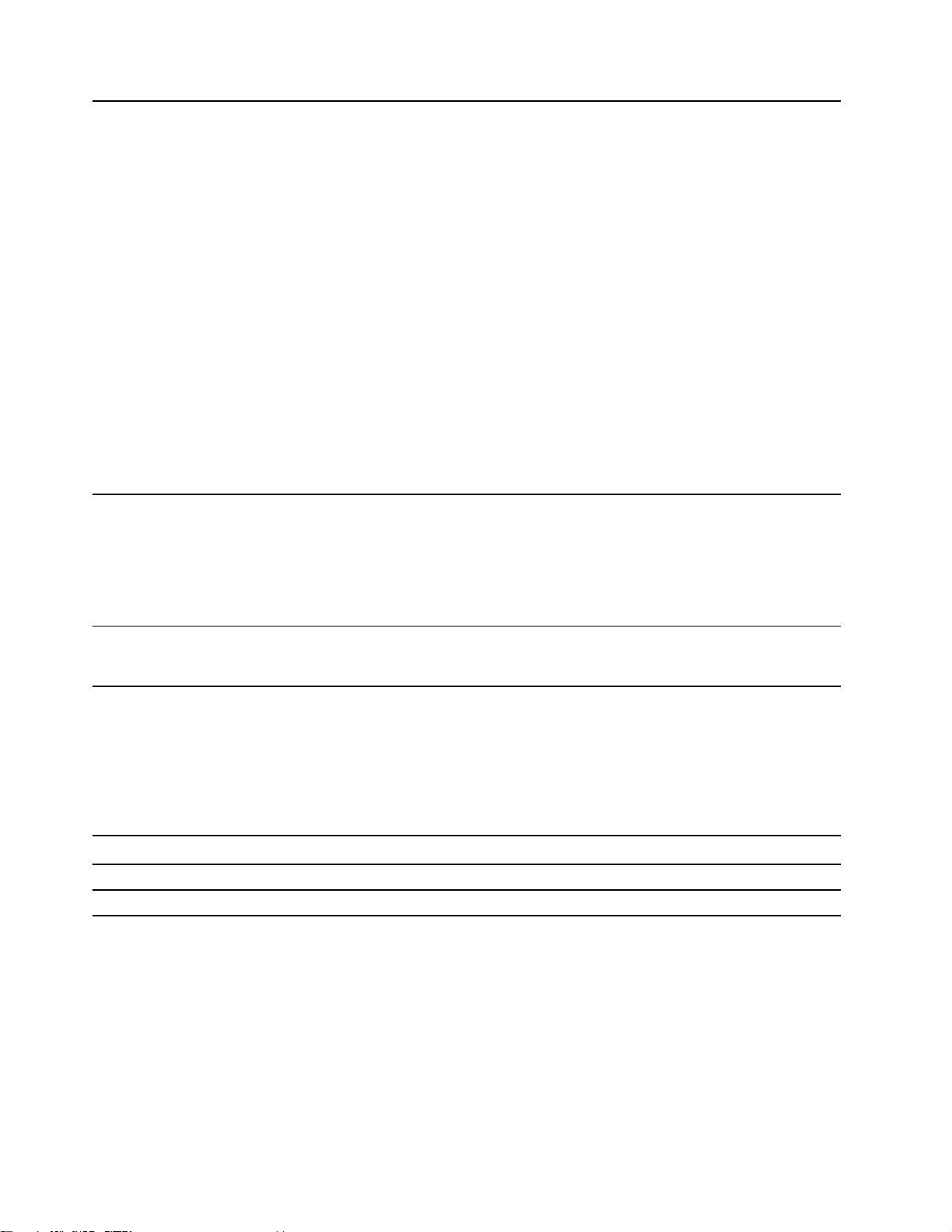
• USB tipa-A priključak (s funkcijom Always-On)
- Izlazno napajanje do 5 V i 2 A
• Priključak USB-C (na lijevoj strani)
- Brzina USB prijenosa podataka do 10 Gbps za USB 3.2 Gen 2
- Izlazno napajanje do 5 V i 3 A
- DisplayPort 1.4. Podržava najveću izlaznu rezoluciju od 5120 × 3200, at 60 Hz
frekvencije okvira i dubine boje od 24 bpp (bita po pixelu)
• Priključak USB-C (na stražnjoj strani)
- Ulazna snaga do 20 V i 5 A
- Izlazno napajanje do 5 V i 3 A
- Brzina USB prijenosa podataka do 10 Gbps za USB 3.2 Gen 2
- DisplayPort 1.4. Podržava najveću izlaznu rezoluciju od 5120 × 3200, at 60 Hz
frekvencije okvira i dubine boje od 24 bpp (bita po pixelu)
Napomena: Brzine prijenosa podataka i izvedbe ovise o priključenim uređajima i
kablovima ako se koriste. Za povezivanje DisplayPorta kroz USB-C priključak, propisani
maksimalni izlazni kapacitet dostupan je samo na vanjskim sučeljima s priključcima
DisplayPort, Mini DisplayPort ili USB-C koji podržava DisplayPort Alternate Mode. Za
povezivanje putem pretvarača ili prilagodnika, stvarna izlazna rezolucija može biti niža.
Sigurnosne značajke
Značajke bežičnog
povezivanja
• Lozinke za UEFI/BIOS
- Administratorska lozinka
- Korisnička lozinka
- Lozinka glavnog tvrdog diska
- Korisnička lozinka tvrdog diska
• Ethernet (10/100/1000 Mbps) mrežni prilagodnik
• Kombinirani prilagodnik za Bluetooth i Wi-Fi
Izjava o brzini prijenosa USB-a
Ovisno o mnogim čimbenicima kao što su sposobnost obrade glavnog uređaja i perifernih uređaja,
atributi datoteka i drugi čimbenici povezani s konfiguracijom sustava i radnim okruženjima, stvarna će
se brzina prijenosa s pomoću raznih USB priključaka na ovom uređaju razlikovati i biti sporija od
brzina prijenosa podataka navedenih u nastavku za svaki odgovarajući uređaj.
USB uređaj Brzina prijenosa podataka (Gbit/s)
3.2 Gen 1
3.2 Gen 2
5
10
Radno okruženje
Maksimalna nadmorska visina (bez povećanja tlaka)
3048 m (10000 stope)
Temperatura
• Na nadmorskim visinama do 2438 m (8000 stopa)
- Rad: 5 °C do 35 °C (41 °F do 95 °F)
8
Vodič za korisnike
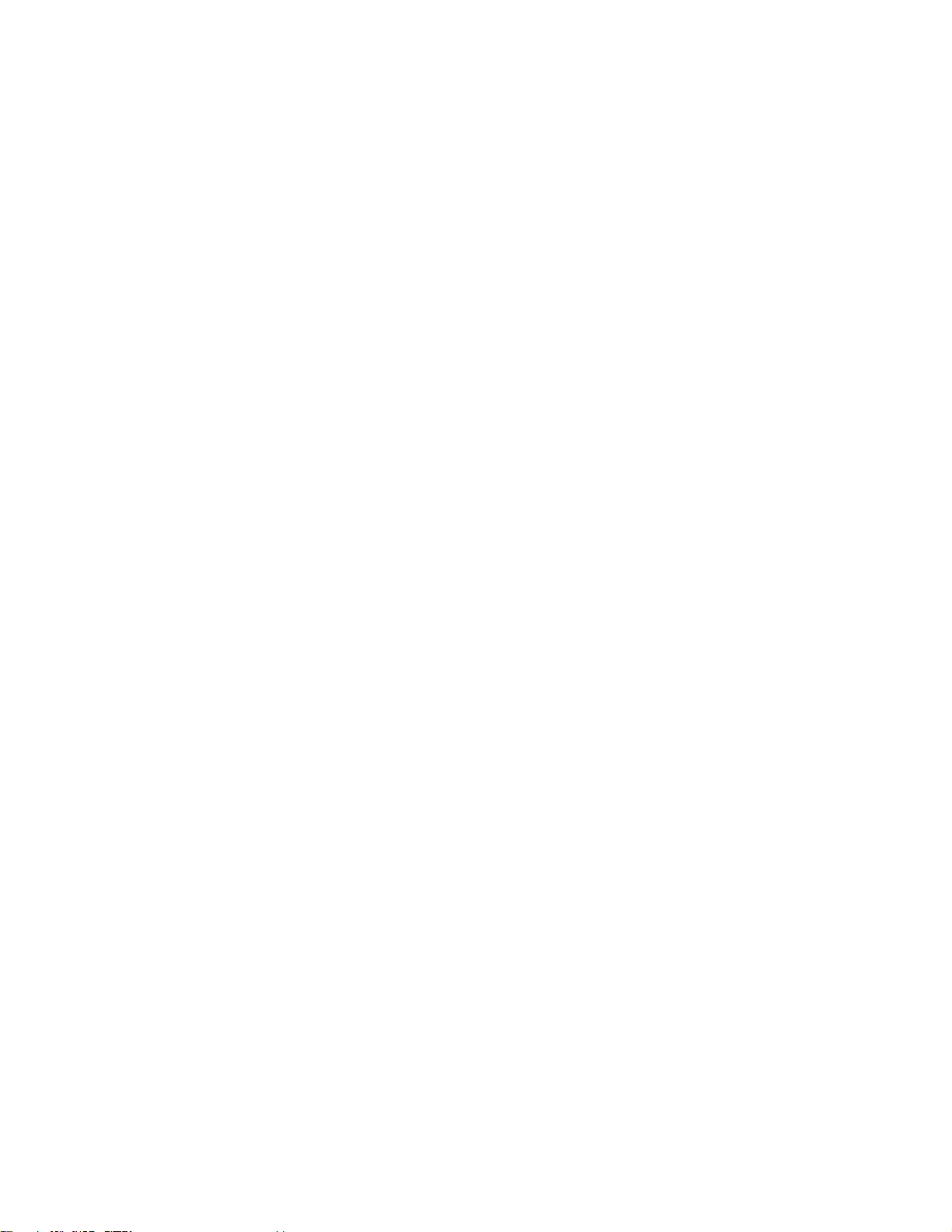
- Pohrana: 5 °C do 43 °C (41 °F do 109 °F)
• Na nadmorskim visinama iznad 2438 m (8000 stopa)
- Maksimalna temperatura pri radu pod normalnim tlakom: 31,3 °C (88 °F)
Napomena: Kada punite bateriju, njezina temperatura ne smije biti niža od 10 °C (50 °F).
Relativna vlažnost
• Rad: 8% do 95% na temperaturi vlažne žarulje 23 °C (73 °F)
• Pohrana: 5% do 95% na temperaturi vlažne žarulje 27 °C (81 °F)
Poglavlje 1. Upoznajte računalo 9
